オーディオブックはますますライフスタイル志向になってきており、人々は分厚い紙の本と比較して、聞くためにオーディオブック、読むために電子ブックを選ぶことを好みます。 Audible、Apple、OverDrive などの多くのオーディオブック サービスは、ほとんどの人によく知られています。しかし、Spotify がストリーミング オーディオブックを見つけてダウンロードするのにも最適な場所であることはあまり知られていません。
では、Spotify でオーディオブックを見つけて入手するにはどうすればよいでしょうか? Spotify オーディオブックをダウンロードするにはどうすればよいですか? Spotify オーディオブックを MP3 にダウンロードするにはどうすればよいですか?幸いなことに、これらすべてのトピックがこの記事に表示されます。無料ユーザーでも有料サブスクリプションを持っていても、Spotify でオーディオブックを見つけて、Spotify からオーディオブックをダウンロードする方法を明らかにします。必要な答えを得るには、この記事を読み続けてください。
Spotify でオーディオブックを検索する方法
Spotify では、ハリー ポッターや氷と炎の歌などの人気のオーディオブックを多数見つけることができます。しかし、Spotify でこれらのオーディオブックを見つけるにはどうすればよいでしょうか?ここでは試してみる方法をいくつか紹介します。
Spotify Wordに移動
音楽に加えて、Spotify にはオーディオブックを含む音楽以外のコンテンツがたくさんあります。これらのトラックは主に Word カテゴリにあります。 [参照] ページの下部にあります。ブラウザで Spotify Word を検索することもできます。
ステップ1。 Spotify にアクセスして、 「参照」を選択します コンピューター上または 研究する モバイルで。
2番目のステップ。 下にスクロールして Word カテゴリを表示します
ステップ3。 選択する 言葉 お気に入りのオーディオブックを見つけてください。
オーディオブックを検索する
ガレージセールに行くとオーディオブックを見つけることができます。 Spotify 画面上部の検索バーに「オーディオブック」というキーワードを入力するだけで、多くの結果が表示されます。たくさんの古典文学や、聞いたことのない文学もたくさんあります。次に、下にスクロールして「アーティスト」、「アルバム」、「プレイリスト」を表示し、ニーズに合った Spotify のオーディオブックを入手できます。

オーディオブックのタイトルまたは著者を検索する
特定のオーディオブックが頭にある場合は、タイトルを入力してオーディオブックを検索します。または、著者の名前を入力してオーディオブックを検索することもできます。この方法は決して確実なものではありません。このアーティストのすべてのオーディオブックはアーティスト ページでご覧いただけます。
Spotify でオーディオブック プレイリストを検索すると、これらのオーディオブック プレイリストが、すでにオーディオブックを厳選している人によって厳選されていることがわかるかもしれません。これらのプレイリストの作成者にアクセスして、作成した Spotify オーディオブックについて詳しく知ることもできます。
一部のオーディオブックは Spotify で利用できます
ここでは私が見つけた Spotify オーディオブックをいくつか紹介します。それらを検索して Spotify で聴くことができます。
1. Life of Pi ヤン・マーテル著 – ナレーション:サンジーブ・バスカー
2. ハックルベリー・フィンの冒険 マーク・トウェイン著 – ナレーション:ジョン・グリーンマン
3. グランド バビロン ホテル アーノルド・ベネット著 – アンナ・サイモンのナレーション
プレミアムアカウントで Spotify オーディオブックをダウンロードする方法
プレミアム加入者の利点は、Spotify のオーディオブックを含むすべてのサウンドトラックをネットワーク接続されたデバイスにダウンロードしてオフラインで聴く権利があることです。携帯電話データを節約するために外出先で聴きたいオーディオブックを表示している場合は、次の手順を開始して、有料ユーザーの権限でオーディオブックを入手できます。
ステップ1。 聴きたい Spotify オーディオブックまたはオーディオブック プレイリストを表示しているときに、3 つの小さな点をタップして、[ダウンロード] をクリックします。 ライブラリに保存する Spotify オーディオブックの場合。次に、事前に保存したオーディオブックのプレイリストを選択してダウンロードできます。オプションもお選びいただけます アルバムに移動 アルバムにアクセスし、Spotify オーディオブックのトラック リストを完成させます。
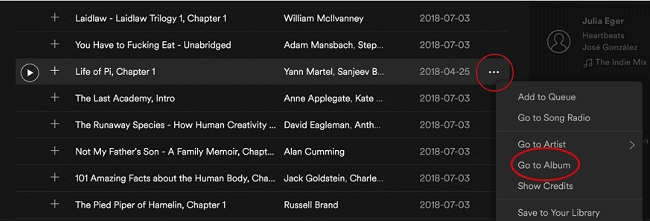
2番目のステップ。 マークされたカーソルを切り替えます ダウンロード プレイリストの右上隅にあるアイコンがアクティブになると、オーディオブックがダウンロードされます。緑色の矢印は、ダウンロードが成功したことを示します。オーディオブックの数によっては、すべてのオーディオブックをダウンロードするのに時間がかかるので、しばらく待ちます。
ステップ3。 すべてのオーディオブックが保存されると、マークされたペインからプレイリストにアクセスできるようになります。 プレイリスト 左に。インターネット接続なしで Spotify からダウンロードしたこれらのオーディオブックを聴く準備をしている場合は、次のようにして Spotify を設定する必要があります。 オフラインモード あらかじめ。オフライン モードでは、ダウンロードした Spotify オーディオブックのみを再生できます。
注記: 音楽やポッドキャストをダウンロードし続けるには、少なくとも 30 日に 1 回はオンラインに接続し、プレミアム サブスクリプションを維持する必要があります。
無料アカウントで Spotify オーディオブックをダウンロードする方法
ご存知のとおり、無料ユーザーの場合、Spotify からオーディオブックや曲をダウンロードすることはできません。さらに、Mobile Spotify Free ではトラックのミックスのみが可能です。これは、章をスキップしたり見逃したりすることを意味します。しかしながら、皆様のご支援のもと、 Spotify 音楽コンバーター 、これらの問題はすべて解決されます。 Spotify が有料ユーザー向けに開始したすべての追加機能を、より少ない金額で楽しむことができます。このコンバーターは、プレミアムまたは無料アカウントを使用して、すべての Spotify トラックを MP3、AAC、WAV、またはその他の形式でダウンロードすることで機能します。変換後は高品質の Spotify オーディオブックが得られ、永久に保存できます。
Spotify 音楽コンバーターで何ができるのですか?
- 広告に邪魔されずに Spotify ですべてのトラックを聴くことができます
- Spotify からすべてのサウンドトラックを MP3 またはその他の単純な形式でダウンロードします
- Spotify からデジタル著作権管理保護を削除します
- チャンネル、ビットレートなどのあらゆる種類のオーディオ設定を構成します。
ステップ 1. Spotify オーディオブックを Spotify Music Converter に追加します
まず Spotify Music Converter を起動する必要があります。Spotify は自動的に開きます。 Spotify でお気に入りのオーディオブックを見つけて、選択した Spotify オーディオブックを Spotify Music Converter に直接ドラッグ アンド ドロップする必要があります。選択したすべての Spotify オーディオブックが Spotify Music Converter のメイン画面に表示されます。

ステップ 2. Spotify オーディオブック出力設定を構成する
これらの Spotify オーディオブックをダウンロードする前に、上部のメニューとボタンに移動して、あらゆる種類のオーディオ設定を構成するように求められます。 環境設定 。個人の需要に応じて出力オーディオブック形式を設定する必要があります。 MP3、M4A、M4B、FLAC、AAC、WAV などのいくつかの形式から選択できます。

ステップ 3. Spotify オーディオブックの PC へのダウンロードを開始する
すべてのオーディオパラメータの調整が完了したら、ボタンをクリックする必要があります。 変換する Spotify オーディオブックのパソコンへのダウンロードを開始します。選択したオーディオブックの数に応じて、数分待ちます。ダウンロードタスクが完了したら、ボタンをクリックできます。 変換された Spotify オーディオブックを保存するローカル フォルダーを見つけます。


